
你有一個無法使用的 U盤嗎?如果它由于某種原因停止工作,您可能會發現以下情況之一:既沒有文件,內存也已完全用完,或者 不允許您格式化驅動器。在最壞的情況下,USB 驅動器名稱拒絕顯示在您的計算機上。
如果其中任何一個聽起來很熟悉,您應該知道這可能不完全是 USB 驅動器的問題。您可能會遇到這些錯誤的原因有很多。有時候會出現分區錯誤,這會占用存儲空間。
按照本指南中的詳細步驟修復無法格式化和無法使用的 USB 驅動器。目標是永久擦除舊數據并贈送自己一個新的 USB 驅動器。
注意:以下步驟是在 計算機上完成的。
您的 USB 驅動器是否已損壞/損壞?
我們應該非常清楚“無法格式化、無法使用”的 USB 驅動器和“損壞/損壞”的 USB 驅動器之間的區別。當U盤損壞無法修復時,別無選擇,只能更換它。相反,如果您只是發現無法檢測或使用可移動媒體,則可以使用本教程中顯示的步驟進行修復。
讓我們以您的計算機/筆記本電腦能夠輕松檢測到 USB 驅動器的典型情況為例,您只想知道它是否已損壞。選擇驅動器文件夾的“屬性”并檢查“硬件”狀態。如果顯示“此設備工作正常”,則 USB 驅動器絕對值得保存。
您還可以 /*Drive Name*/: /f /x在命令提示符或新啟動的 終端中使用來定位和解決任何錯誤。它主要包括輸入后您的USB的驅動器號,您可以在文件資源管理器中找到。接下來,/f指的是修復 USB 驅動器上的錯誤的任何嘗試,并/x在嘗試任何掃描之前強制卸載 USB 驅動器。
終端命令提示符中的 操作
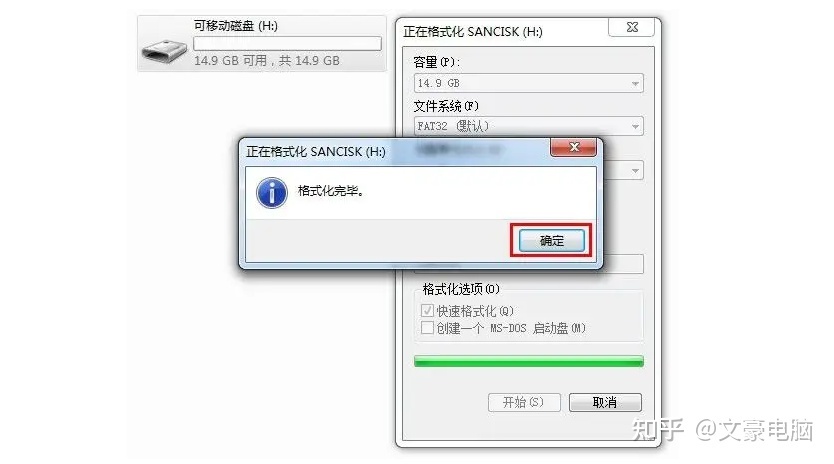
如下圖,顯示U盤沒有錯誤或壞道。這意味著它沒有損壞。
如果您看不到 USB 驅動器文件夾本身,那也不必擔心。請密切注意接下來的兩個步驟,因為它們很容易使驅動器可識別和可重復使用。
1. 使用 命令行工具將 U 盤擦干凈
帶有一個內置的格式化磁盤選項,用于擦除 USB 閃存驅動器中的所有內容。這可以通過簡單的右鍵單擊來訪問,但在此階段,它可能不起作用。
如果您不再需要可移動媒體中的數據,命令行工具是幫助您找到問題根源并一勞永逸地解決存儲空間問題的更好方法。
在 10 上,轉到搜索按鈕并以管理員身份運行命令提示符。
確保已插入 USB 驅動器。一旦啟動,請按此處所示輸入。它將很快加載一個名為“”的程序,它基本上是 的磁盤分區實用程序。它允許您查看、創建、刪除或修改任何磁盤。
在“”旁邊,輸入list disk. 這將提供連接到計算機的每個磁盤的列表。在這里,您可以通過大小輕松識別 USB 驅動器。
有時USB的磁盤可能會顯示“無媒體”和0字節,這是正常的。只要 Disk 1 正常顯示,系統中就有一個 U 盤。
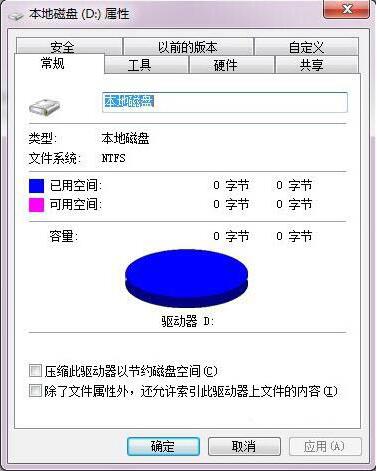
U 盤中沒有媒體 ()
在此之后,輸入 disk#。而不是#電腦店u盤格式化工具 2.0.6 中文綠色版,您必須插入可移動驅動器的數值,如下面的屏幕所示。很快,您應該會看到一條成功狀態消息:“Disk# is now the disk.”
警告:不要意外選擇您計算機的硬盤驅動器編號——在本例中為“0”。你會后悔的。
要將可移動媒體擦除干凈,請輸入clean. 這將完全清空 USB 驅動器的內容。您可以使用 再次檢查釋放的空間list disk。現在 USB 驅動器已準備好進行進一步修改。
2.從磁盤管理控制臺重新分配USB驅動器卷
即使將 USB 驅動器擦除干凈后,您的計算機也無法查看它。因此,我們需要打開磁盤管理控制臺,它可以從搜索菜單輕松訪問。您還可以鍵入“.msc”。
磁盤管理控制臺
控制臺窗口一打開,您就可以看到 USB 驅動器的磁盤編號。右鍵單擊它并選擇“創建簡單卷”。它將導致一個“新的簡單卷向導”彈出窗口。
如果您的 USB 驅動器在您的計算機上可識別,您將永遠不會看到此選項。相反,您可以直接從此菜單格式化磁盤。我們之前必須在命令提示符下運行“”是有原因的。
磁盤管理中的簡單卷向導
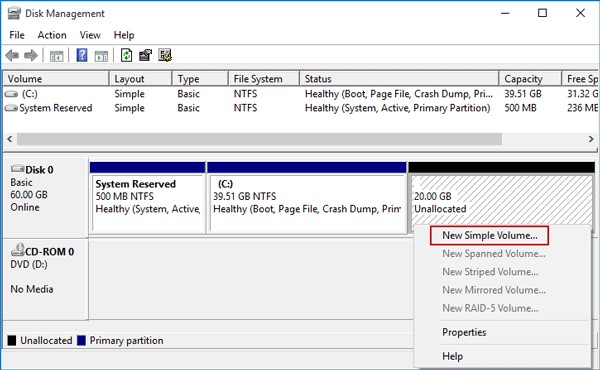
單擊下一步后,您可以指定筆式驅動器的卷大小。選擇最大音量,顯示為默認單位,以 MB 為單位。
看到下一步后電腦店u盤格式化工具 2.0.6 中文綠色版,請選擇“分配驅動器號”,這將幫助您再次查看您的筆式驅動器。我選擇了“F”,如圖所示。
分配驅動器號
在下一步中格式化分區。這可能只是一個額外的步驟,因為您已經清除了數據。但確定總是更好。
卷格式化
單擊“完成”以完成新的簡單卷向導,該向導現在將分配給 USB 驅動器。
卷完成設置
重新分配未分配的 U 盤空間后,您將能夠再次查看 U 盤存儲。

USB 驅動器恢復
可選方法
如果您正確地執行了上述步驟,則您的 USB 驅動器可以再次使用并恢復其空間。雖然您現在可以使用可移動媒體,但您將需要第三方工具來保持 USB 驅動器正常工作并優化磁盤存儲空間。
對于額外的糾正步驟并恢復更少量的丟失卷(通常為幾 MB),您也可以嘗試其中一種數據恢復方法。
3. 使用分區向導讓您的 USB 驅動器保持完好無損
還有另一個很好的免費增值工具叫做“分區向導”。它可以幫助您對齊 SSD 分區、克隆磁盤等等。
下載并安裝軟件。它可能會提示您安裝第三方防病毒軟件,您可以取消選中,因為您可能不需要它。
分區恢復向導設置屏幕
您可以查看可移動媒體驅動器。進行全面掃描以識別任何可能損壞的區域。
分區恢復向導“完整”掃描
掃描會將您的 USB 驅動器恢復到其全部可用空間。完成后,您可以開始使用它,就像它處于薄荷狀態時一樣。

分區恢復向導結果
如果您發現 USB 驅動器無法使用和無法格式化,請不要將它們扔掉。嘗試上述方法來診斷問題并恢復它。
END
往期精選
◆
◆
◆
◆